如何使用Revit进行建筑设计:全面指南与技巧
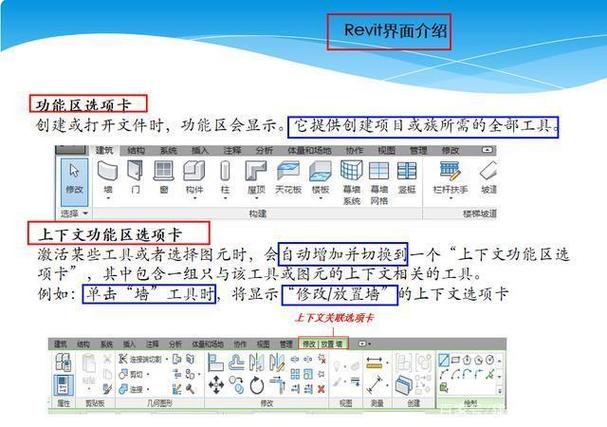
---
# 如何使用Revit进行建筑设计:全面指南与技巧
Autodesk Revit是现代建筑设计师、工程师和施工专业人士使用的一种强大工具。由于其专注于建筑信息建模(BIM),Revit不仅提高了设计效率,还增强了项目协调能力。本篇文章将详细介绍如何利用Revit进行建筑设计,并提供一些实用技巧,以帮助你最大化地使用这一工具。
## 1. 初识Revit
Revit最初于2000年发布,是一款涵盖建筑设计、结构工程和机电安装等多领域的软件。与传统CAD软件不同,Revit支持三维建模,并允许用户在单个项目中处理多个视图和文档。
### 1.1 安装与界面概览
安装Revit并不复杂,只需从Autodesk官方网站下载合适的版本并按提示安装即可。安装完成后,你会看到一个直观的用户界面,包括项目浏览器、属性面板及绘图区。熟悉这些基本组件是使用Revit的重要第一步。
### 1.2 项目设定
在开始任何设计之前,确保你的项目设置已调整到位。这包括选择正确的模板、设置单位和标高等。这样做能避免日后转换格式或调整单位时带来的麻烦。
## 2. 基本功能介绍
Revit的核心优势在于其集成的BIM工作流程。以下将介绍一些基本功能。
### 2.1 建模
在Revit中,所有设计元素都是基于真实世界的对象进行建模的。例如,墙壁、门窗和楼板等构件都有实体模型,这与传统二维制图有很大区别。
#### 墙体创建
- **选择墙类型**:在工具栏中选择“墙”,并从类型选择器中挑选你需要的墙类型。
- **设置标高**:为墙体设定起始和结束标高,以便准确控制墙的高度。
- **绘制墙体**:使用绘图工具直接在平面图上绘制墙体,Revit会自动生成三维视图。
### 2.2 组件添加
通过“构件”工具可以为模型添加家具、固定设备等组件。这些预制构件可以直接从Revit库中加载,也可以从外部资源导入。
#### 门窗插入
- **选择门窗类型**:访问“门”或“窗”工具,选择适当的类型。
- **放置位置**:在模型中指定放置位置,可以通过点击墙面来嵌入门窗。
### 2.3 材料与纹理
为模型赋予材料和纹理能够提升渲染效果。通过“材质编辑器”,你可以创建自定义的材质,并应用到特定的构件上。
## 3. 高级技巧
在掌握了基础功能后,你可以尝试一些更高级的技巧,以进一步优化你的设计。
### 3.1 参数化设计
Revit的参数化建模功能允许设计者以一种动态的方式操作模型。例如,通过设置参数关联,你可以实现模型中各部分尺寸的自动调整。
### 3.2 协同工作
Revit提供了强大的协同工具,使团队中的每个成员可以同时在不同的子文件上工作,而不影响主文件。通过“工作共享”功能,团队可以实时查看改动、合并变更。
### 3.3 日光分析与可持续设计
Revit集成的分析工具可以模拟自然光照条件,帮助设计师优化建筑物的能效。这对于追求可持续设计的项目尤为重要。
## 4. 渲染与出图
Revit不仅用于建筑设计,还具备出色的渲染能力。可以生成高质量的照片级渲染,为客户展示逼真的设计效果。
### 4.1 基本渲染设置
使用“渲染”对话框选择渲染质量、输出格式以及光源设置。通过调整这些参数,可以生成最符合需求的视觉效果。
### 4.2 创建图纸与文档
Revit的项目浏览器中可以创建完整的文档集,包括平面图、立面图和剖面图。你可以在“图纸集管理器”中组织这些视图,并输出为PDF或DWF格式。
## 5. 实用技巧与常见问题
以下是一些实用的小窍门与解决方案,以帮助你克服在使用Revit过程中可能遇到的挑战。
### 5.1 提高计算性能
随着模型的复杂度增加,Revit可能会变得缓慢。尽量简化视图,关闭不必要的细节显示,并定期清理缓存以提高性能。
### 5.2 常见问题解决
- **文件损坏或崩溃**:定期保存并使用Revit的自动备份功能。
- **视图不显示某些构件**:检查当前视图的可见性/图形替换设置。
## 6. 总结
Revit作为建筑设计领域的领先工具,其强大的功能和灵活性使其成为不可或缺的软件。通过逐步了解和掌握其基本功能与高级技巧,你将在设计项目中获得显著的优势。在实践中不断学习和尝试,将进一步提升你的设计能力和项目效果。
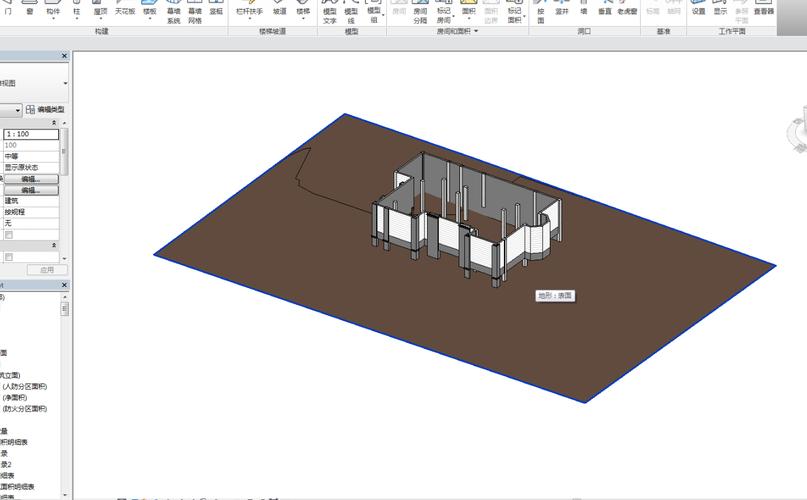
希望本指南能为你提供一个良好的起点,并激发你探索更多的Revit应用潜力。无论是初学者还是经验丰富的专业人员,Revit都拥有无限的可能性,等待着你去发现。
BIM技术是未来的趋势,学习、了解掌握更多BIM前言技术是大势所趋,欢迎更多BIMer加入BIM中文网大家庭(http://www.wanbim.com),一起共同探讨学习BIM技术,了解BIM应用!
相关培训